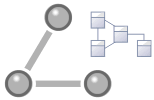
Enterprise Architectを利用する場合には、単一のファイル(プロジェクトファイル)を利用して作成する内容を保存できます。プロジェクトファイルは簡単に作成できますので、すぐに作業を開始できます。ファイル形式のプロジェクトを利用すれば、DBMSやProクラウドサーバを利用する場合に比べて簡単にモデリングを開始できます。複数人で作業をする場合には、プロジェクトファイルをネットワークドライブに移動して同一のファイルを複数名で同時編集できます(ファイルの種類に依存します)。Enterprise Architectのすべてのエディションで、プロジェクトファイルを利用できます。
- .qeaまたは.qeaxファイルは、Enterprise Architect バージョン16.0以降で利用できるSQLite形式のデータベースファイルです (バージョン16.0以降の推奨の形式)
- .feapファイルは、Firebird形式のデータベースファイルです。ネットワークドライブに配置してのプロジェクトの共有はできません。通常は他の形式を利用します。
- .eapxファイルは、JET形式のデータベースファイルです。バージョン15.2までの既定のプロジェクトファイルです。
(64ビット版のEnterprise Architectでは、LinuxおよびmacOS環境ではこの形式は利用できません。Windows環境では、Microsoft Access 2010 以降のランタイムライブラリのインストールが必要です。) - .eadbファイルは、MS Access 2007以降の形式のデータベースファイルです。通常は他の形式を利用します。
Enterprise Architectのダイアログでそれぞれの形式のプロジェクトファイルを作成した場合には、Enterprise ArchitectのインストールディレクトリにあるEAbase.xxxのファイルを内部的にコピーして利用開始となります。EABaseファイルは、新しいプロジェクトを作成するためのテンプレートとして機能し、このファイルをコピーすることでも簡単に新しいプロジェクトファイルを作成できます。これらのEABaseプロジェクトファイルは、組織に合わせてカスタマイズできます。
ファイル形式に関する注意事項:
- QEAファイルは SQLite3形式のデータベースファイルです。個人での利用・Enterprise Architectと同じマシンへの配置での利用を想定しています。複数で同時に編集できません。
- QEAファイルのデータベースであるSQLite3はオープンソースのデータベースであり、必要に応じて拡張することもできる点が特徴です。利用する際に特別なドライバのインストールも不要です。
- QEAファイルは32ビット・64ビットの両方の環境で、Windows・Linux・macOSで動作します。(LinuxおよびmacOSではWineを利用します)
- QEAファイルでは複製機能が利用できます。
- QEAXファイルはQEAファイルと同じ形式・内容で、拡張子を変更することで相互に変換できます。ただし、QEAXファイルはネットワークドライブに配置して少人数で共有して利用することを想定し、ファイルの拡張子がQEAXかどうかを見て、編集内容の即時書き込み等の追加処理を行います。QEAXファイルは複数人で同時に編集できます。
- EAPXファイルはWindows環境で動作しますが、64ビット版のEnterprise Architectではドライバのインストールが必要です。Linux・macOSで動作する64ビット版のEnterprise Architectでは利用できません。
- EAPXファイルやQEAXファイルは、Google Driveなどのファイル共有システムを利用してのファイル共有・同時編集はできません。(これらのシステムは同一のファイルを同時編集しているのではなく、それぞれの利用者の環境にあるローカルコピーを編集していますので、ネットワークドライブに配置されたファイルの同時編集とは原理が異なります。)
QEAファイルは64ビット版Enterprise Architectでの動作の親和性が高く、LinuxおよびmacOSでも追加のドライバのインストールが不要です。
プロジェクトファイルの作成
以下のいずれかを選択してください。
- リボンの左端にあるEnterprise Architectアイコンのボタン(
 ) を押し、 「プロジェクトファイルの新規作成」 を選択
) を押し、 「プロジェクトファイルの新規作成」 を選択 - 「プロジェクトを開く」ダイアログで 「ファイルを開く」 ボタンの右端にある矢印ボタンを押して、「プロジェクトファイルの新規作成」 のメニューを選択する
- スタートページ内の 「プロジェクトファイルの新規作成」 をクリックする
上記のいずれの操作でも、新しいEnterprise Architectのプロジェクトダイアログが表示されます。ファイル名とファイル形式(拡張子)を選択してください。
プロジェクトファイルを作成すると、スタートページの「テンプレートの追加」タブが開き、必要であればモデルのテンプレートを選択して読み込むこともできます。
読み込んだ場合には、選択したテンプレートの内容がモデルブラウザに表示されます。
詳細:
項目 |
説明 |
QEA/QEAXファイルを利用する |
Enterprise Architectのバージョン16.0以降では、設定のしやすさや性能の高さから、.qea/.qeaxがデフォルトで推奨されるプロジェクトファイルの形式です。拡張子が.QEAのファイルは1人用、.QEAXのファイルは複数人用として設計されています。 両方のファイルの内部形式は同じですが、Enterprise Architectでは、複数のユーザに対応するために、.QEAXでは異なる方法でレコードロックを処理するようにカスタマイズしています。 利用できるファイル名は、動作するWindowsの言語設定に依存します。例えば、日本語のファイル名のQEAファイルは、英語Windows環境では開けません。これはSQLiteの制限です。 |
FEAPファイルを利用する(Firebird) |
FEAPファイルを作成するためには、上のプロジェクトファイルの作成の手順において、ファイルの拡張子として「FEAP」を選択して下さい。 なお、以下の場合にはエラーが表示され、作成することができませんので注意して下さい。
|
EAP/EAPXファイルを利用する (MS Access Jet) |
プロジェクトファイルの拡張子は、.eapはJET3.5 (UNICODEテキストに未対応)、.eapxはJET4.0 (UNICODEテキストに対応)となります。ただし、Enterprise Architect 日本語版で作成する場合は、どちらの拡張子もJET4.0のファイルとなります。 また、EABase.eapxのテンプレートファイルをコピーして名前を変更し、それを元にプロジェクトを作成できます。 なお、64ビット版のEnterprise ArchitectをLinuxやmacOSで利用する場合は、.eapや.eapxファイルの作成・読み込みはできません。WindowsOSの64ビット環境では、64ビットのMS Accessのランタイムライブラリがインストールされていない場合には、.feapなどの別の形式に変換するようにメッセージが表示され、開くことはできません。 (参考:既存のプロジェクトを開く 、モデルテンプレート) |
EADBファイルを利用する |
Enterprise Architect バージョン16.0以降で利用できる形式のファイルです。MS Accessのランタイムライブラリがインストールされている場合には、以下の方法で.eadbのプロジェクトファイルを作成できます。
Enterprise Architect バージョン16.0以前では、MS Access 2007以降のデータベースを利用するには、.ACCDB ODBCドライバを利用するしかありませんでした。 eadbの拡張子はEnterprise Architectが内部的に保持するドライバを利用するようになりましたので、MS Accessのランタイムライブラリがインストールされていれば、Enterprise Architectは何も設定せずにこれらのデータベースを利用できます。 これにより、このデータベース形式の使い勝手が大幅に向上しました。
.eadbファイルは、すべてのEnterprise Architectのエディションで開くことができます。 |
ACCDBファイルを利用する |
Enterprise ArchitectはMS Access 2007以降のデータベース (拡張子 .ACCDB)を利用できます。ただし、MS Accessのデータベースエンジンがインストールされていることが必要です。 MS Access 2007以降がインストールされていれば利用できます。Enterprise ArchitectからはMicrosoft Access ODBCドライバを利用します。 |
新規作成時に基本になるプロジェクトファイルはEABase.qeaなどファイル名がEABaseのファイルです。このファイルはEnterprise Architectをインストールするとあわせてインストールされます。多くの環境におけるインストール先の既定値は以下のいずれかです。
既定のベースファイルをコピーして内容を独自に変えることで、テンプレートとして新規作成時に利用できます。 EABaseを元に新しいプロジェクトファイルを生成する方法のほかにも、既存のプロジェクトファイルをコピーしてファイル名を変更し、新しいプロジェクトファイルとして利用できます。このように、Windowsでプロジェクトファイルを単にコピーすることは可能ですが、この場合には2つの同一のモデルとなる、つまり、要素などのGUIDは同一になることに注意が必要です。たとえば、検証のためにモデルをクライアントに配布する場合には、このファイルをコピーする方法は有用です。Enterprise ArchitectのAPIを使用し、既存のプロジェクトファイルから新しいプロジェクトファイルを作成する場合には、含まれるすべての要素などの一意の識別子(GUID)を新しい値に変更しますので、新しいプロジェクトファイルの内容が異なるものとなります。 |
|
セキュリティ(アクセス権)の設定 |
コーポレート版以上のエディションで新規にプロジェクトファイルを作成する場合には、セキュリティ機能の有効化ダイアログが表示されます。このダイアログから、セキュリティ機能を有効にするかどうかを指定できます。セキュリティ機能を有効にする場合には、管理者アカウントadminのパスワードを指定する必要があります。パスワードは8文字以上が必要です。作成するプロジェクトファイルは、セキュリティ機能が有効になった状態で利用開始となります。
プロジェクトを作成後にセキュリティ機能を有効にできます。また、有効になっているセキュリティ機能を無効化もできます。 (参考:セキュリティの有効化) |
プロジェクトに関する設定 |
プロジェクトを作成した後、自分自身や他のチームメンバーがプロジェクトを効率的に使用できるように設定するための作業が必要な場合があります。
|
独自のベースファイルの作成 |
Enterprise Architectの既定のプロジェクトファイルであるEABaseを編集して、それを新しいプロジェクトのテンプレートにできます。 この方法を利用すると、組織に対応した既定のプロジェクトを標準として作成・利用できます。また、標準のフレームワークなどがある場合にも、あらかじめその情報をプロジェクトファイルに含むことができます。 このテンプレートとなるプロジェクトファイルは、通常のプロジェクトファイルと違いはありません。Enterprise Architectは新規にプロジェクトを作成する場合には、EABaseプロジェクトファイルをコピーしますので、新規作成時にこのテンプレートを指定することになります。テンプレートをうまく作成することで、作業を効率化することができるでしょう。 (参考:独自のモデルテンプレートの追加) |
プロジェクトファイルを作成する場合の使い方の例
項目 |
説明 |
1名での利用 |
プロジェクトファイルを利用する方法は、個人(1名)での利用に最適です。ファイルを作業するローカルマシンに配置して利用します。この方法であれば速度面でも問題無く、Enterprise Architectを利用し始める場合には最適な方法です。 多くの場合には、1名でプロジェクトファイルで利用し始めて徐々に拡大し、途中からDBMSリポジトリやProクラウドサーバに転送してチームで使うという流れになります。 個人的にモデルを作成する場合にはプロジェクトファイルの利用は最適です。 |
少人数での利用 |
QEAX形式のプロジェクトファイルを複数人数で共用できます。5名程度までの小さなグループではこの方法がシンプルです。ネットワークの速度・モデルの内容量(サイズ)・利用人数により利用時の動作速度は大きく変わります。 特に、ネットワークの速度が遅い場合にはEnterprise Architect内でのさまざまな機能の実行が遅くなります。このような状況では、DBMSリポジトリで利用することをお勧めします。 |
バージョン管理機能との組み合わせ |
複数人で利用する別の方法として、Subversionなどのバージョン管理機能と組み合わせて利用する方法があります。それぞれの設計者はローカル環境に別々のプロジェクトファイルを持ち、編集が必要なパッケージをチェックアウトして編集します。編集が終わったらコミットすることで、変更内容を他の人と共有できます。 この方法の場合にはプロジェクトファイルをローカル環境に配置しますので、利用時の動作速度が落ちないという長所があります。 |
DBMSリポジトリやクラウドサーバの内容のコピー |
プロジェクトファイルの別の利用方法として、DBMSリポジトリやProクラウドサーバで管理される内容を一時的な利用や配布のためにプロジェクトファイルにコピーする利用方法もあります。対象のDBMSリポジトリやProクラウドサーバにアクセスできない環境でモデルの内容を参照したい場合に最適です。 また、モデルの全体ではなく一部のみを公開・配布したい場合にも、プロジェクトファイルにコピー後に対象外の内容を含むパッケージを削除してから配布できます。 |
複製 |
QEAファイルを利用する場合には、「複製」の機能も利用できます。 複製機能は、デザインマスターと呼ばれるファイルを作成後、必要な数だけの複製ファイルを作成し、そのファイルを配布します。複製に対して行った変更をデザインマスターにマージすることもできますが、変更の衝突が発生した場合に双方の差分を比較してマージできません。 |
他の形式のプロジェクトへの移行
チームの規模が大きくなったときや、組織の方針や制約などでファイル形式のプロジェクトが利用できなくなった場合には、他の形式に移行できます。特に、プロジェクトファイルを共有している場合で5名を超える利用がある場合には、以下のような選択肢が有力です。
- プロジェクトファイルを簡単にDBMSリポジトリに転送し利用できます。
- ProクラウドサーバはQEAファイルをプロジェクトとして利用できます。
注意: |
新しくプロジェクトを作成した後に、モデルブラウザのツールバーの左端にあるボタンを押すことで、モデルテンプレートを選択・追加できます。 |
参照:
- プロジェクトデータの転送
- データベースにプロジェクトを設定
- プロジェクトの一覧 (Pro クラウドサーバ)